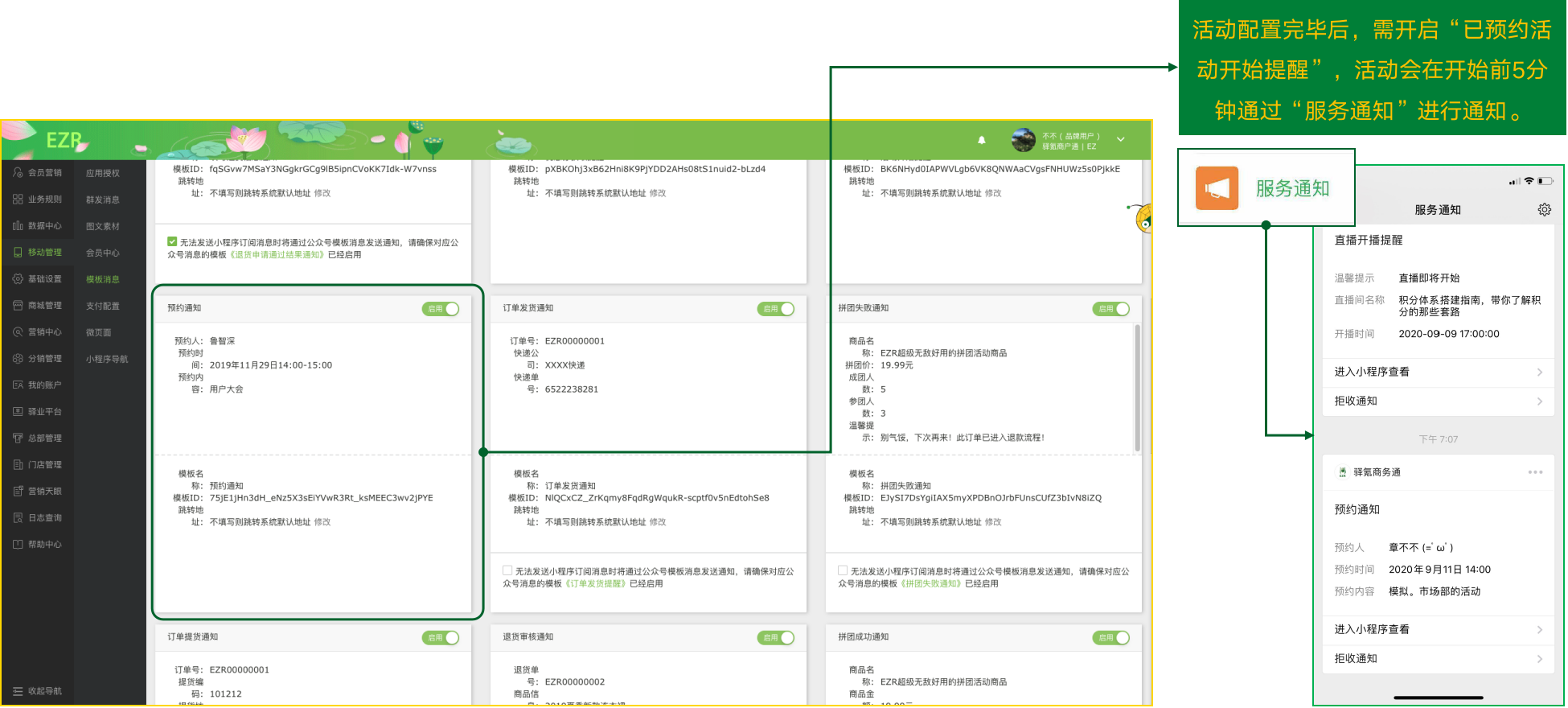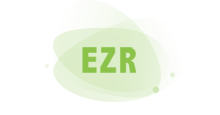一场预约活动可以为门店进行线下引流,也可以组织一场线下沙龙来作为会员回馈。
那么今天我们一起来看看如何配置一场预约活动吧。
『C端展示』
我们先来看看预约活动在参与者侧是如何展现的。
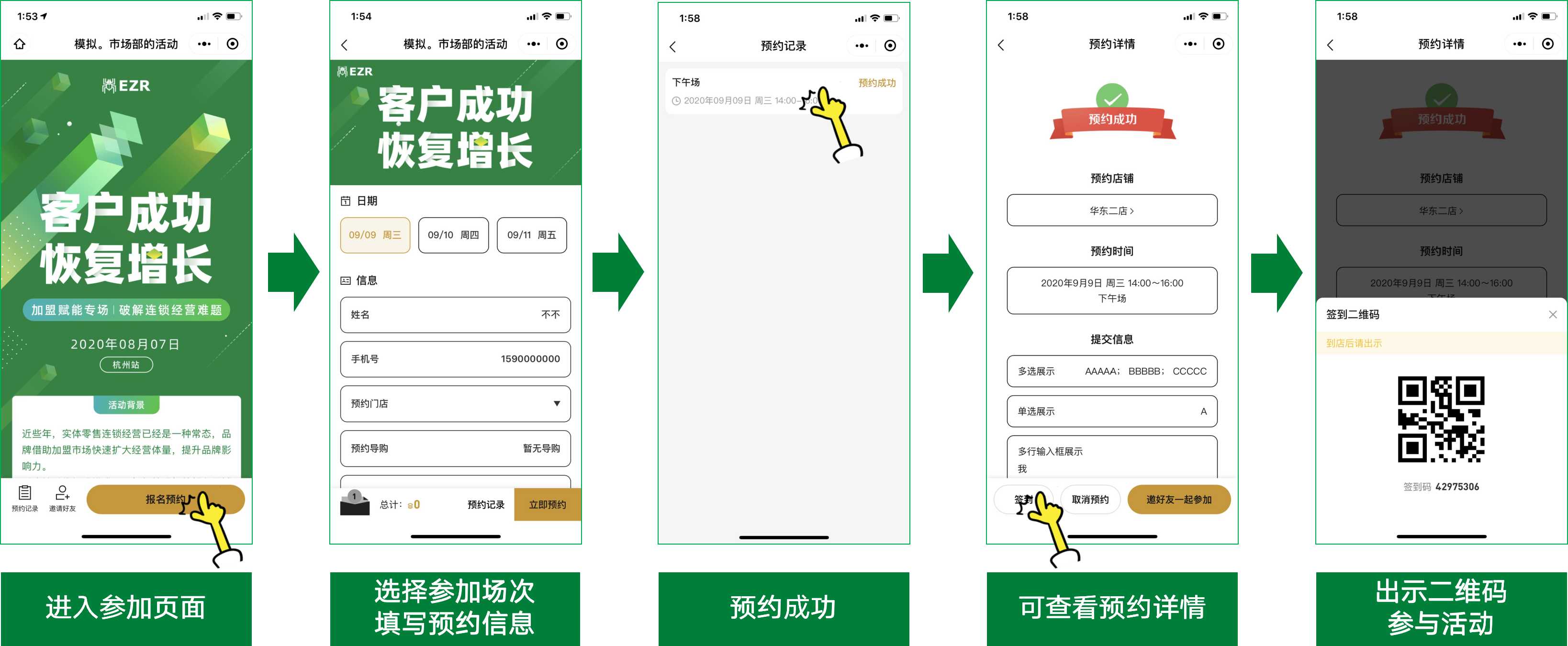
参与者除了可以自己参加还可以邀请自己的亲朋好友一起参加哦~
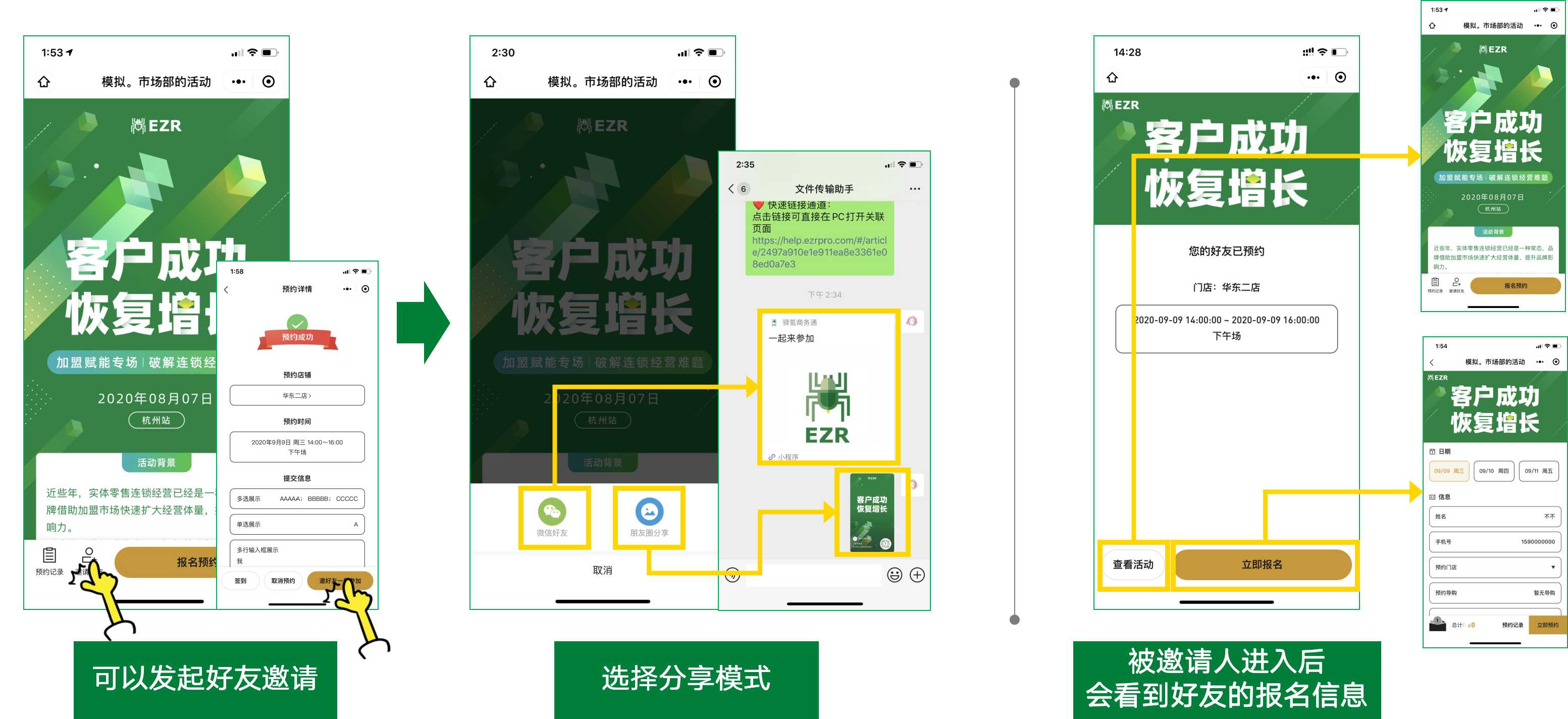
『配置注意事项』
看完参与者侧的展示后,我们一起说说怎么配置好一场活动。
首先,我们需要结合功能做一个活动设计以及准备相应的素材,如下图。

准备好了前奏就让我们一起看看在配置过程中有哪些地方需要特别注意吧~
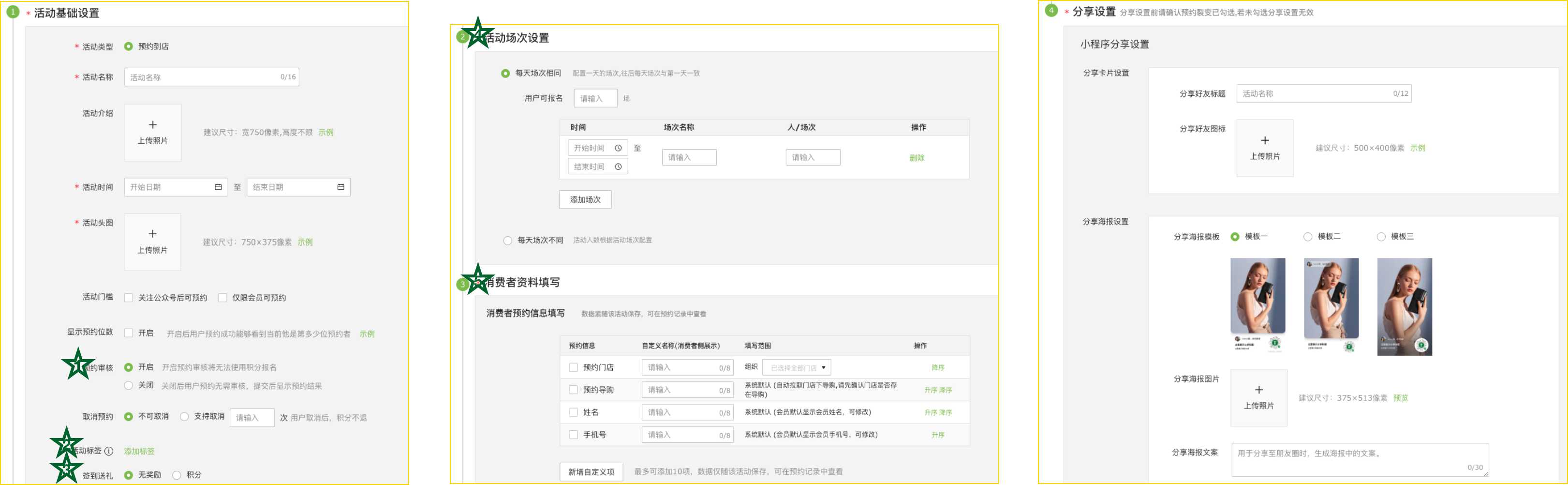
1.预约审核
我们可以通过这个配置来决定参与者的是否有权限参与这场活动,
选择开启后,参与者在c端报名成功后,还需要员工在后台人工审核通过,才可以参加活动;
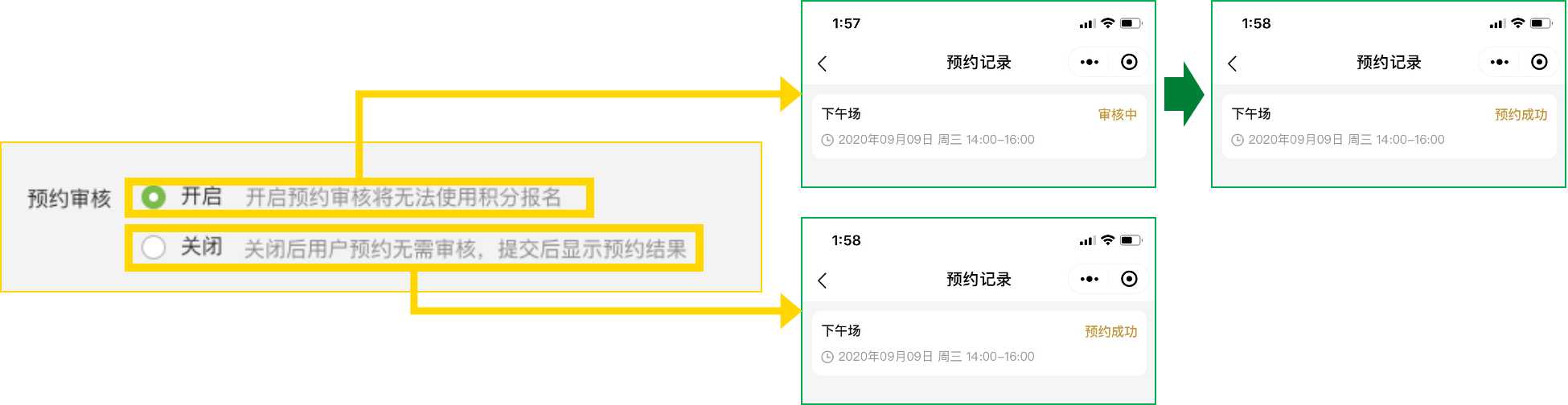
选择关闭后,参与者就可以直接参加活动,但是在该配置下,我们还可以通过积分门槛增加参与者参与权限,
只需要在活动场次设置中配置需要参与的积分门槛即可。

2.活动标签
我们可以通过这个配置来给参与者打上【业务规则-会员标签-品牌标签】上的行为标签。
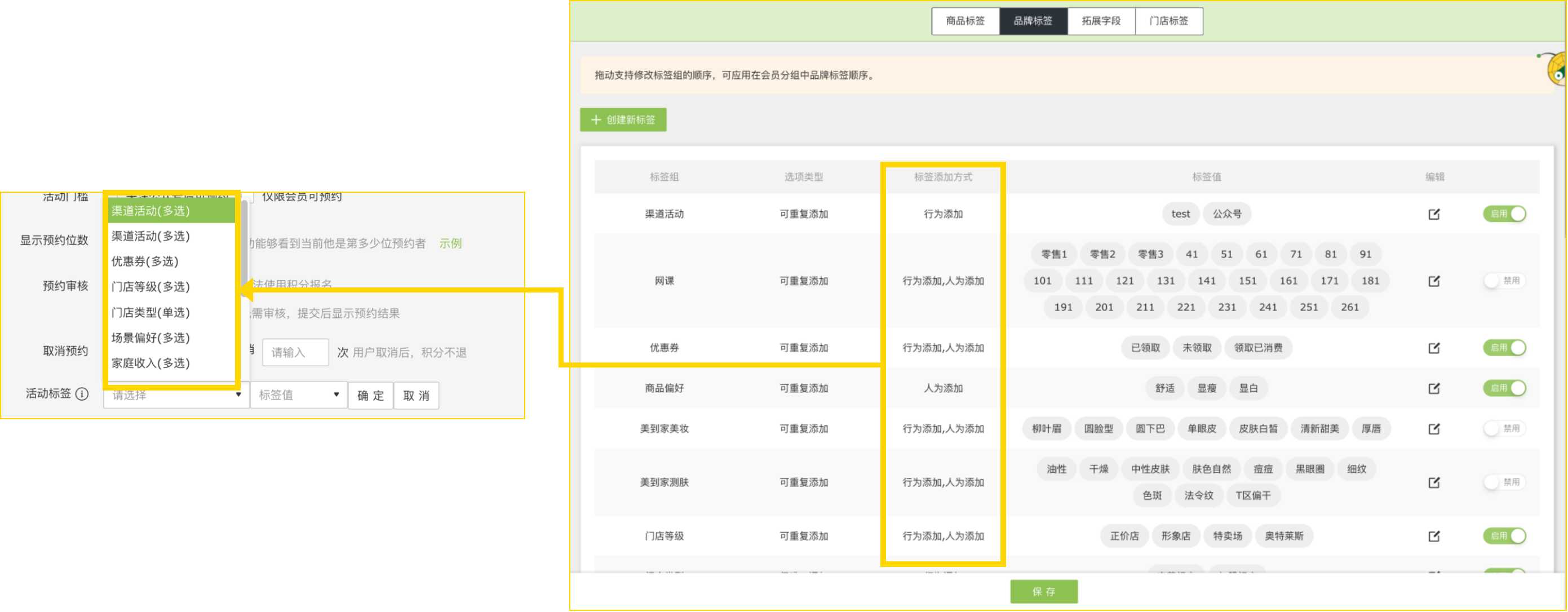
3.签到送礼
当会员进入门店后,我们可以给会员增加门店签到奖励,通过奖励可以为线下活动增加门店活动趣味性,
比如给出高额积分用于门店礼品兑换,又或者可以利用积分参与指定活动等等。
签到赠送的积分可以通过【移动管理-模版消息-积分提醒】中配置的模版消息,触达参与者。
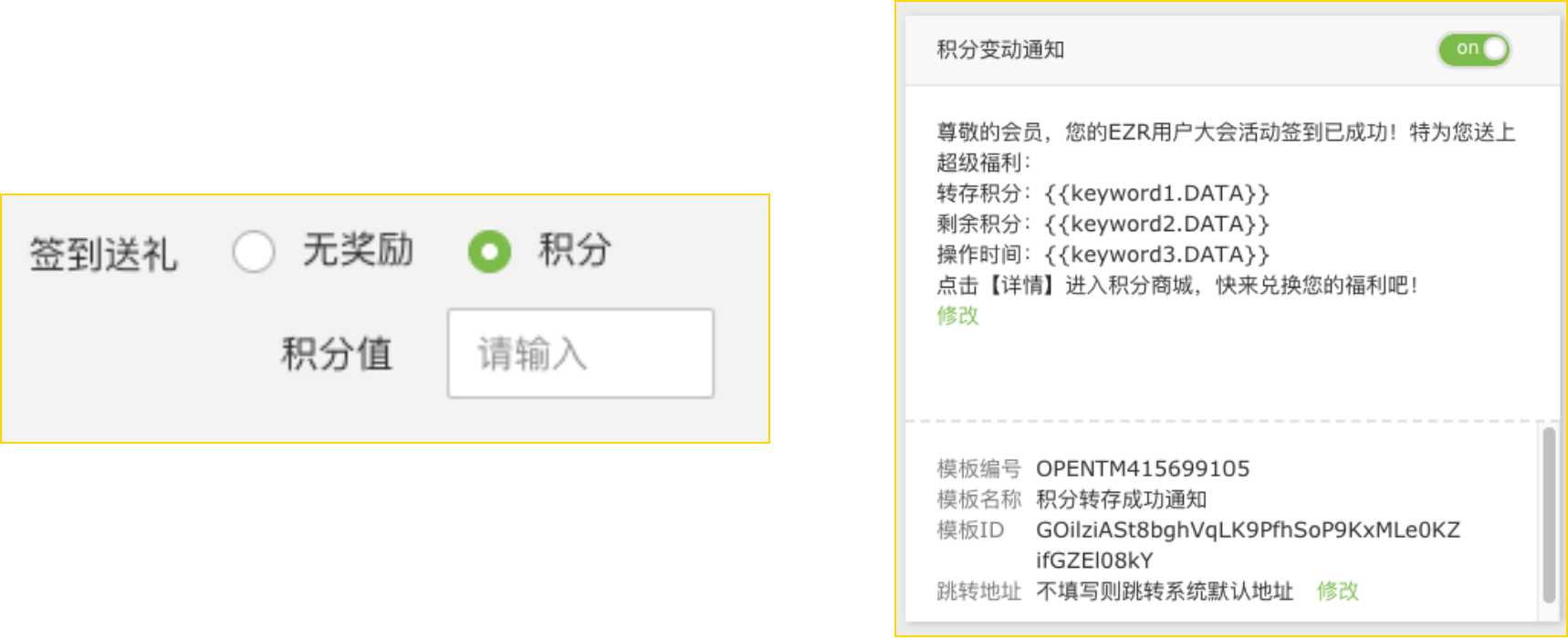
4.活动场次设置
若我们选在每天场次相同
以下图为例,若活动举办3天,每天的活动都有上午场和下午场,每场最多允许30人参加。
并且,3天时间内一共有6场活动,参与者最多可以报名3场活动。
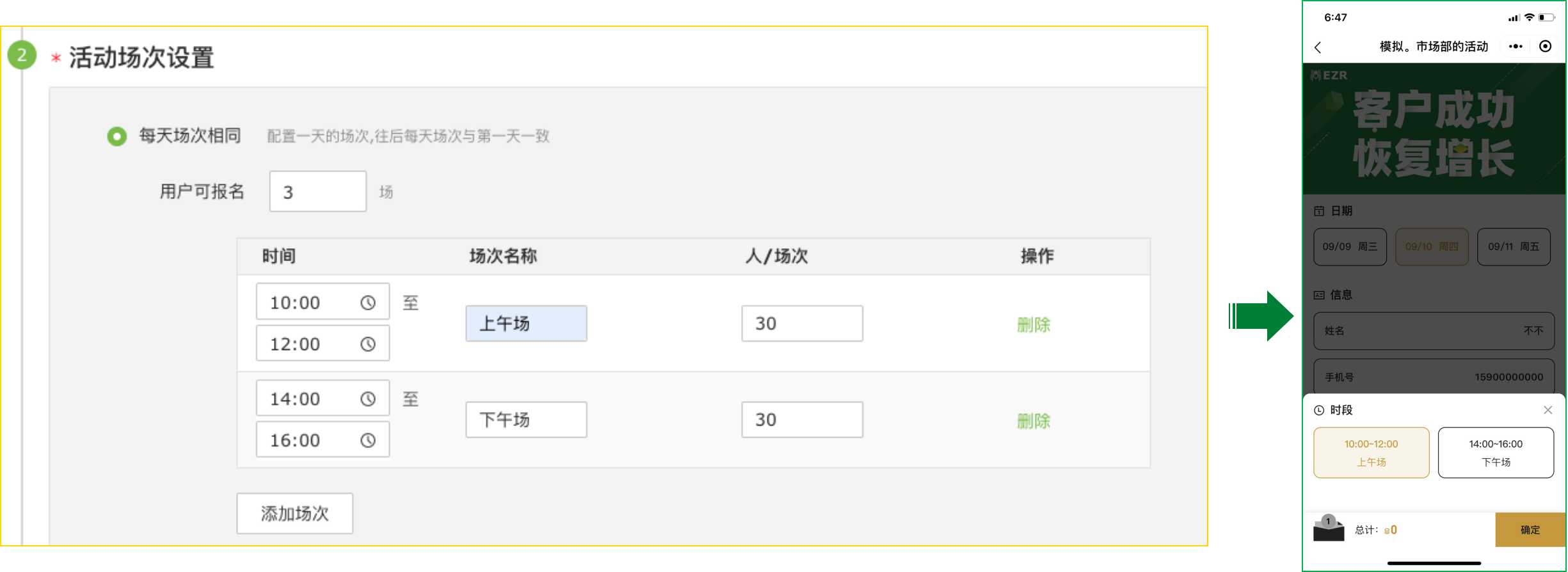
若我们选在每天场次不同
以下图为例,是指3天的活动,第一天的活动有上午场和下午场,第二天的活动只有上午场,第三天的活动只有下午场,
并且,3天时间内一共有4场活动,参与者最多可以报名3场活动。
ps:在这种模式下,我们还可以配置跨天的活动哦~
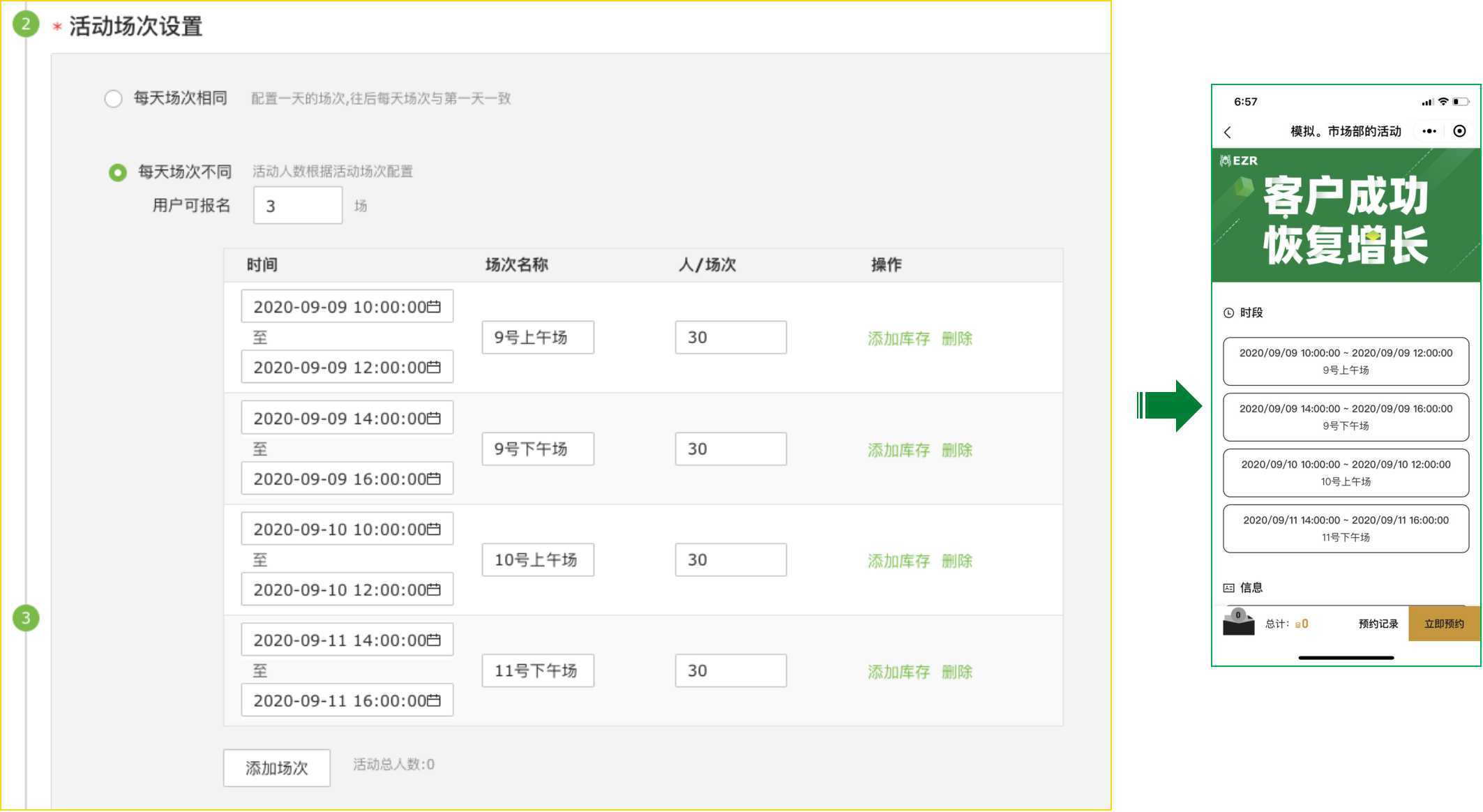
5.消费者资料填写样式展示
方便大家找到更适合的方式,我们整理了c端消费者填写信息的展,如下
所有的信息都是非必填项哦~
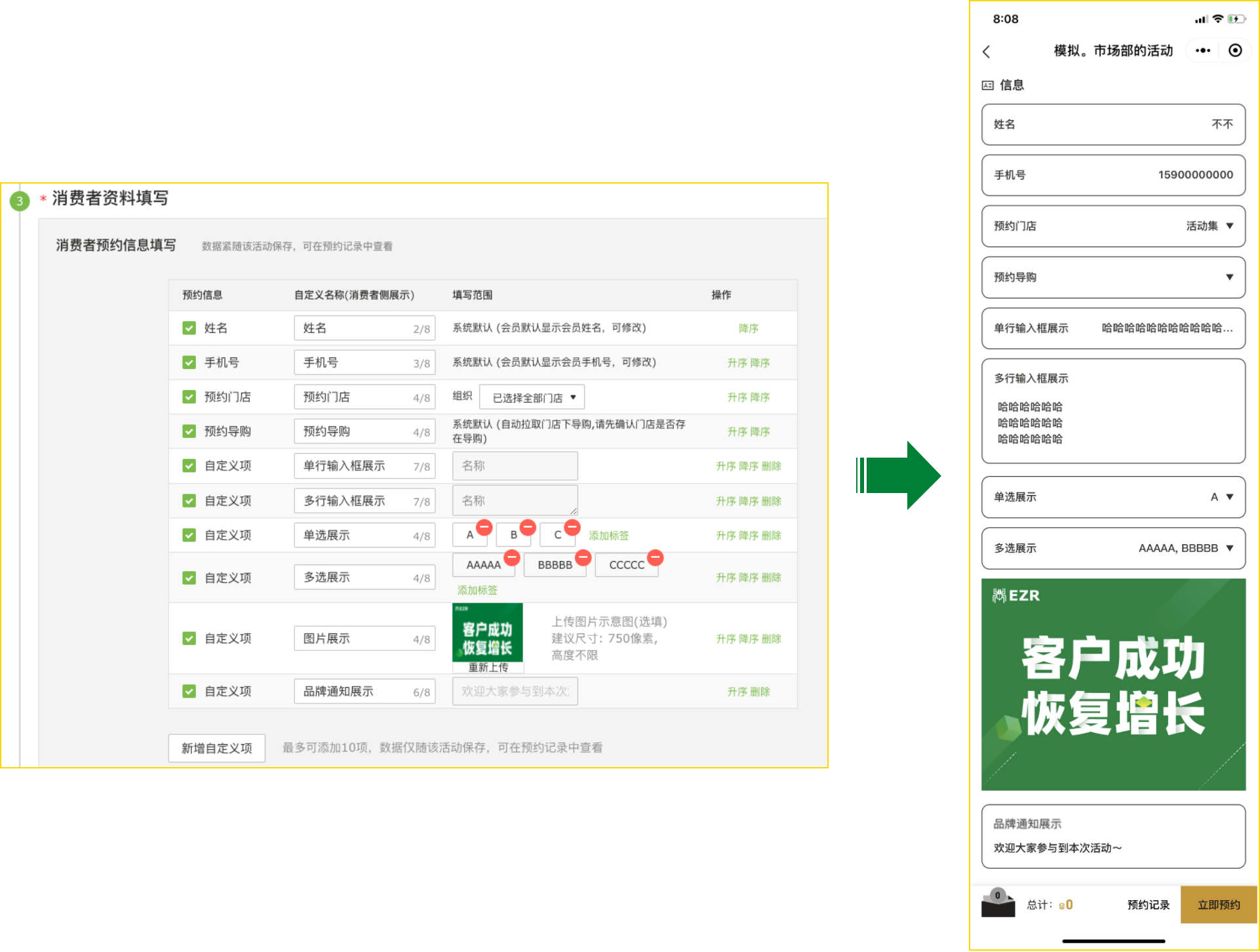
小窍门:若品牌举办的活动场景并不在线下门店中,我们可以利用自定义项中的“品牌通知”告知参与者地址哦~
6.查看活动列表
创建好活动之后,我们可以在活动列表查看预约记录,以及可以在pc后台可以帮助参与者进行签到。
1.点击“预约记录”按钮,进入预约记录页面。
就能看到参与者发起预约活动的申请,可以进行审核和具体信息的查看。

2.点击“签到”按钮,可以为参与者进行签到确认。
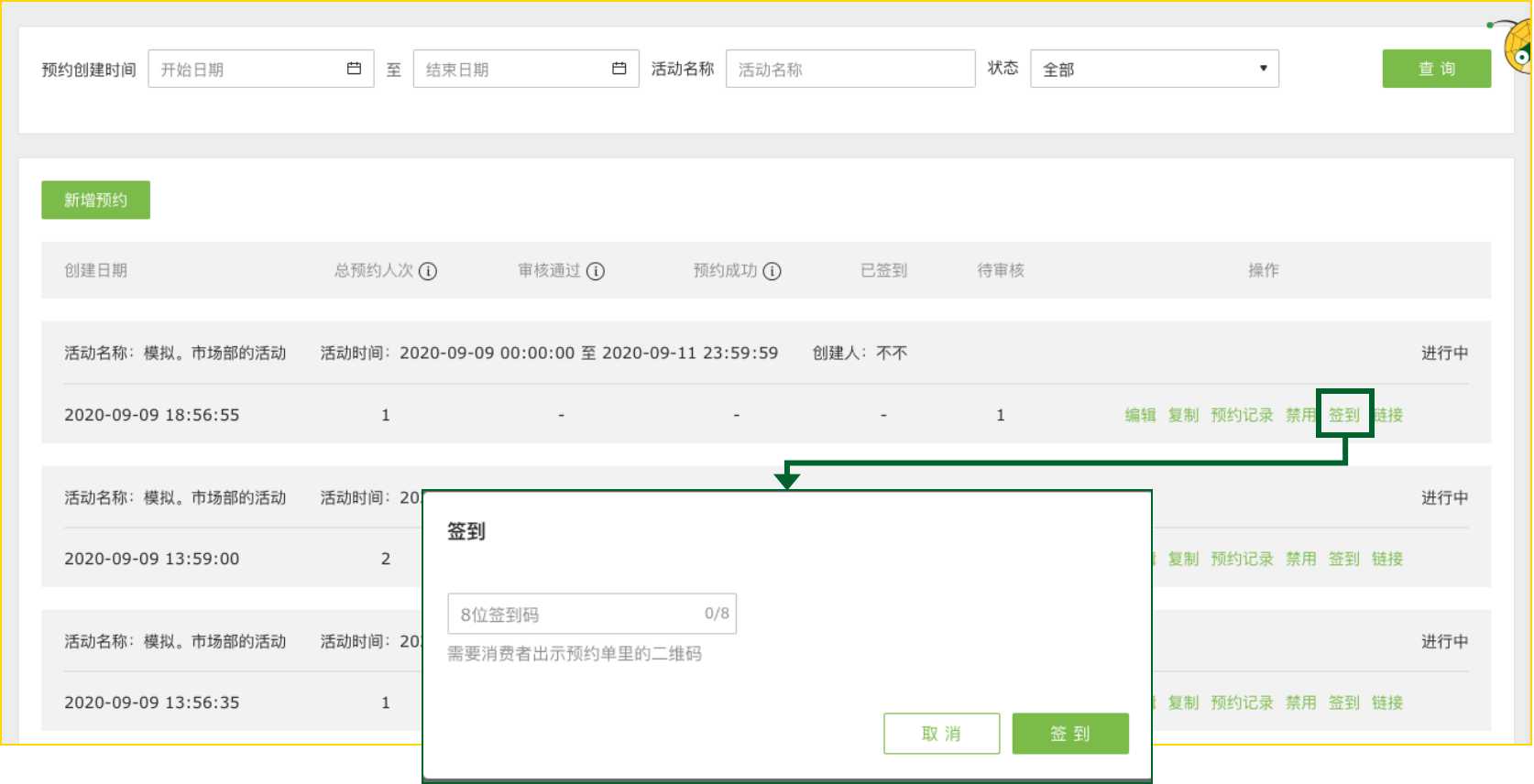
除此之外,门店员工也可以通过营销助手APP上的“预约签到”帮助参与者进行签到。

7.活动通知
为了让参与者不错过活动,我们可以在【移动管理-模板消息-小程序订阅消息】配置模版消息,会在活动开始前5分钟通过“服务通知”告知参与者。